Kaip pašalinti "Minecraft" LAN žaidimo problemas

"Minecraft" yra fantastiškas žaidimas, kurį galite žaisti jūsų vietiniame tinkle su draugais, tačiau tai nėra įdomu, kai turite praleisti pusę laiko trikčių šalinimo ryšio problemoms. Pažiūrėkime, kaip identifikuoti ir pašalinti problemas, susijusias su "Minecraft LAN" žaidimu.
Bendrosios problemos nustatymas
Dėl savo populiarumo ir tėvų, kovojančių su savo vaikais, skaičiaus mes gauname daugiau laiškų apie "Minecraft" nei bet koks kitas žaidimas. Atsižvelgdami į tai, mes parašėme šį vadovą, ypatingą dėmesį skiriant tam, kad padedant pasauliui greitai nustatyti, ką reikia padaryti norint išspręsti konkrečią jų problemą. Kai jūsų vaikas (ar draugas) ateina pas tave vienu iš šių klausimų, jūs turėtumėte sugebėti rasti atsakymus čia.
SUSIJUSIOS: Vietinio multiplayer ir individualizuoto grotuvo skinu nustatymas
yra gera proga, kad per savo "Minecraft" žaidimo dienas galite susidurti su vienu ar keliais iš šių problemų, taigi tai tikrai nepakenktų skaityti iš viršaus į apačią ir netgi pažymėti šį straipsnį būsimam trikčių šalinimui.
Taip pat , jei esate palyginti nauja "Minecraft", apsilankykite mūsų žiniatinklyje, kuriame galite nustatyti LAN žaidimą. Tai gali būti, kad jums nereikia išplėstinio trikčių šalinimo pagalbos, bet tik greita apžvalga, kaip tai padaryti ir veikia.
"Aš nematau" Minecraft "žaidimo LAN"
Tai yra, toli ir toli, didžiausia problema, su kuria susiduria "Minecraft" sukūrimas jų vietiniame tinkle (LAN): kiekvienas turi "Minecraft" įdiegtą ir išjungtą, tačiau vienas ar keli žaidėjai pirmą vietą net neįsijungia, kad prieglobos grotuvas prisijungtų.
Sutvarkysime dažniausiai pasitaikančias šios problemos priežastis ir užsisakysime jų paplitimą naudodamiesi tinkamais sprendimais.
Jūsų ugniasienė užblokuoja Java
Ši problema kyla dėl painiavos dėl to, kas vyksta už scenų su Windows užkarda. Jei "Windows" prašys leidimo jį paleisti, galite tikėtis, kad jis paprašys "Minecraft" leidimo, tiesa? Išskyrus tai, kad "Minecraft" iš tikrųjų yra "Java" programa, kurią paleidžia "Java" programa, todėl, kai minecraft prisijungia prie tinklo, "Firewall" užklausa nėra skirta "Minecraft" - tai Java.

Šiame ekrano kopijoje galite žr. konkrečią ugniasienės įkėlimo formulę. Pagal nutylėjimą dauguma žmonių pamatys įspėjimą apie saugą, pamatysite "Java" (arba nežinote, kas tai yra, ar tik pakankamai gerai apie "Java", kad prisimintumėte, kaip išgirsti, kokia saugumo problema buvo Java per metus) ir spustelėkite "Atšaukti". Problema dar labiau susilpnėja, jei turite savo svečių kompiuterį arba kompiuterį, kurį jūsų vaikas naudoja nustatydamas ne administravimo prieigą (ką turėtumėte), ar tas asmuo gali bandyti leisti prieigą, bet negalėjo ir tiesiog paspaudus atšaukti. Mes negalime jums pasakyti, kiek kartų mes padarėme problemų minecraftui, tik norėdami, kad žmogus sakytų: "Oe, kai kurie ugniasienės langeliai pasirodė, bet aš tiesiog atšaukiau".
Laimei, šios problemos sprendimas yra paprasta, jei turite administratoriaus prieigą prie kompiuterio (tai reiškia, kad numatytoji paskyra yra administratorius arba turite administratoriaus abonemento slaptažodį).
Tiesiog pereikite prie Valdymo skydas> Sistemos ir saugumo> Windows ugniasienė (arba tiesiog Meniu "Start" paieškos laukelyje įrašykite "Užkardą".)

"Firewall" valdymo skydelyje pasirinkite "Leisti programą ar funkciją per" Windows "užkardą"; nuoroda yra apačioje mėlyna aukščiau.
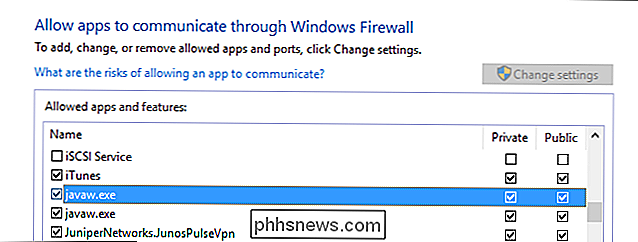
Spustelėkite piktogramą "Keisti nustatymus", esančią viršutiniame dešiniajame kampe, norėdami pranešti "Windows", į kurį norite atlikti administravimo pakeitimus, tada slinkite žemyn, kad ieškotumėte "javaw.exe" Užkardos įrašų sąrašas. Java versija, kurią naudoja jūsų "Minecraft" kopija, turi būti pažymėta stulpelyje "Privatus". Nors dauguma žmonių turės tik vieną įrašą, gali būti, kad jums gali būti du įrašai. (Jei turite daugiau nei vieną javaw.exe versiją ir norite ištirti, visada galite dešiniuoju pelės klavišu spustelėti kiekvieną įrašą ir išsirinkti "Išsamiau".)
didžioji, didžioji
dauguma atvejų tai paprasta įgnybti - tai viskas, ko reikia, kad pašalintų jūsų ryšių klaidas.
Jūsų kompiuteriai yra skirtinguose tinkluose
Antra, tik "Java" tinklo problema. Ši problema gali būti įvairių formų, o jei išspręsite "Java" problemą (arba tai buvo ne problema pirmiausia), turėtumėte atidžiai dirbti šiais galimais scenarijais.
Įsitikinkite, kad visi kompiuteriai yra įjungti. tas pats tinklas. Naudodami "Wi-Fi" įrenginius, ypač nešiojamus kompiuterius, visada įmanoma, kad įrenginys būtų prijungtas prie netoliese esančio atidaryto "Wi-Fi" tinklo ar kaimynų "Wi-Fi", kurį anksčiau naudojate. Dukart patikrinkite, ar visi kompiuteriai yra tame pačiame vietiniame tinkle su tuo pačiu pavadinimu (pvz., Žaidėjas 1 nėra "Belaidis" ir "Wireless_Guest" grotuvas 3).
Jei bet kuris kompiuteris yra prijungtas prie maršrutizatoriaus per Ethernet, įsitikinkite, kad jie yra prijungti prie to paties maršrutizatoriaus, kurį kiti yra prijungę prie "Wi-Fi".
Patikrinkite, ar nėra atskyrimo
Jei visi prisijungę prie to paties tinklo, bet vis dar negalite prisijungti, jis gali būti dėl jūsų maršrutizatoriaus funkcijos, vadinamos izoliacija AP. Galite patikrinti, ar kiekvieno grotuvo kompiuteris gali pasiekti kompiuterį, kuriame vyksta žaidimas, naudojant paprastą ping testą.
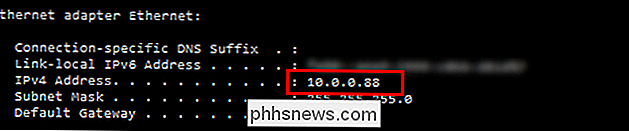
Pradėkite atidarius komandų eilutę kiekviename kompiuteryje ir įveskite "ipconfig" Windows vartotojams ir "ifconfig", skirtą Linux ir "Mac" vartotojai. Ši komanda parodys įvairius duomenis apie IP adresą ir kompiuterio tinklo plokštę. Užsirašykite "IPv4 adresą" kiekvienam kompiuteriui. Daugumai namų naudotojų šis adresas atrodys panašiai kaip 192.168.1. * Arba 10.0.0. *, Nes tai yra numatytieji adresų blokai daugumoje maršrutizatorių ir yra specialiai skirti vidiniam naudojimui.Kai turite adresų skirtinguose kompiuteriuose, patikrinkite, ar jie gali pasiekti tinklą perpingkomandą. Nors komandų eilutėje dar kartą įveskite komandąping [kompiuterio grotuvo kompiuterio IP adresas]
. Pavyzdžiui, jei turite du skaitiklius-vieną su adresu 10.0.0.88 ir vieną su adresu 10.0.0.87-log į pirmąjį kompiuterį (88) ir paleiskite:
ping 10.0.0.87
Tada pakartokite procesas antrame kompiuteryje (87):
ping 10.0.0.88
Ping komanda duos jums išvesties, kuri pasakys, kaip greitai ji galėjo prisijungti prie kito kompiuterio, taip pat kiek individų paketai buvo grąžinti sėkmingai. Namų tinkle sėkmės rodiklis turėtų būti 100%. Jei abu kompiuteriai gali prisijungti prie interneto , bet
jie nepavyksta atlikti ping testo, tai yra galutinis dalykas, į kurį žiūrima: vartotojo izoliacija. Kai kurie maršrutizatoriai turi apsaugos funkciją (kuri paprastai taikoma tik "Wi-Fi" vartotojams, o ne "hardwired" Ethernet vartotojams), kuri išskiria vartotojus vienas nuo kito, kad visi galėtų prisijungti prie interneto, tačiau atskiri vartotojai negalėtų prisijungti prie kito. Šis nustatymas paprastai vadinamas "AP izoliacija", bet galbūt jį matysite kaip "Access Point Isolation", "User Isolation", "Kliento išskyrimas" arba jo variantas. Kai kurie maršrutizatoriai taip pat automatiškai taiko AP izoliaciją visiems svečių tinklams, nenurodydami tokio nustatymo naudotojui, dar kartą patikrinkite, ar nė vienas žaidėjas nėra prisijungęs prie maršrutizatoriaus svečio tinklo.
Jei vienas ar keli kompiuteriai nepavyksta atlikti ping testo ir jūs įtariate, kad izoliacija gali būti priežastis, turėsite pasikonsultuoti su konkretaus maršrutizatoriaus dokumentais, kad pamatytumėte, kur yra nustatymas ir kaip jį išjungti. Jei radote trūkstamą maršrutizatoriaus dokumentaciją, ir jūs turite palikti rastus meniu, pažiūrėkite čia mūsų skirtukų išskyrimo gaires, kai kuriate nurodymus, kaip jį rasti ir įjungti / išjungti.
Bandykite rankiniu būdu prisijungti

Jei minėtieji skyriai neišsprendžia, kad esate problema, tikriausiai tikėtina, kad vienintelis iš tikrųjų yra tai, kad "Minecraft" dėl kokių nors priežasčių netinkamai tikrina tinklą ir atnaujina galimą LAN žaidimų sąrašą.
Tai nėra "Tai nereiškia, kad jūs negalite žaisti žaidime LAN, bet tai reiškia, kad jūs turite rankiniu būdu įvesti priimančiojo grotuvo adresą, kad tai atliktumėte. Jei matote ekraną, panašų į aukščiau esantį, kuriame jis nuolat nuskaito LAN žaidimus, bet neranda jų, tada spustelėkite "Tiesioginio prisijungimo" mygtuką ir įveskite "[Host Player's IP address]: [Host Game Port]". Pavyzdžiui, "192.168.1.100:23950".
Žaidimo prievadas, skirtas "Minecraft" LAN žaidimams, yra atsitiktine tvarka priskirtas kiekvieną kartą, kai pagrindinio grotuvo žemėlapis atidaromas LAN grotuvui.
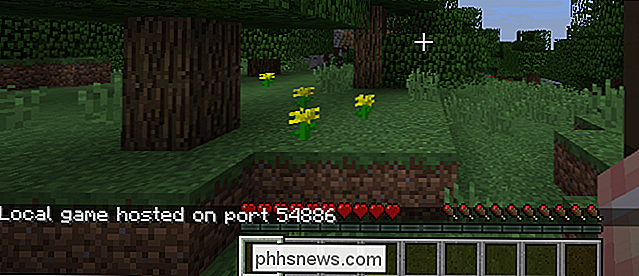
Taigi jūs turite patikrinti prievadą, kai atidarote žaidimą pagrindiniame kompiuteryje (jis rodomas ekraną iš karto po to, kai atidarysite žaidimą, kaip parodyta toliau) arba jums reikia žiūrėti į žaidimo sąrašą daugelio žaidėjų ekrane kito jūsų tinklo kliento, kuris gali sėkmingai prisijungti (kuriame bus nurodytas tiek IP adresas, tiek ir prievado numeris pagal
"Aš galiu prisijungti, bet aš nusileidžiau"
Jei galite pamatyti kitą žaidimą vietiniame tinkle, bet, prieš pradėdami žaisti, galite jį išmesti, kaltininkas paprastai yra vienas iš trijų dalykų: skirtingos žaidimų versijos, identiški vartotojo ID arba nesuderinami žaidimų modai (tokia tikimybės tvarka).
Pasenusi serverio / kliento klaida
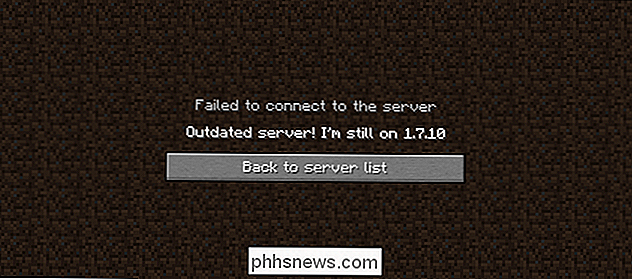
Neveikos sinchronizavimo numeriai Minecraft versijoms yra didžiausias prisijungti-bet-get-kicked fenomenas ir atsiranda tada, kai paleidžiamas kliento grotuvas ir priimančiojo grotuvas ir rele žaidimą. Pavyzdžiui, jei kompiuteris naudoja "Minecraft 1.7.10", bet jūs naudojate 1.8.8, pamatysite pranešimą kaip šis:
Paprasčiausias sprendimas yra koreguoti kliento grotuvo "Minecraft" versijos numerį rungtynės (mes nenorime keisti priimančiosios grotuvo versijos, jei pagrindinis grotuvo pasaulis jau yra ištirtas ir sukoncentruotas kūriniuose, nes pagrindiniai "Minecraft" versijų skirtumai gali sukelti pavojų žemėlapiuose).
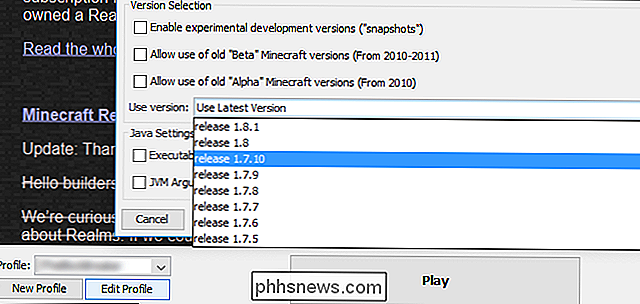
Norėdami tai padaryti, paleiskite "Minecraft" paleidiklį kliento kompiuterius ir spustelėkite mygtuką "Redaguoti profilį". Išskleidžiamajame meniu "Naudoti versiją" pasirinkite atitinkamą "Minecraft" versiją. Čia pateikiama išsamesnė apžvalga.
Identiška ID klaida

Jei antriniai žaidėjai prisijungs prie jūsų surengto žaidimo ir gaus klaidą "Šis vardas jau yra užfiksuotas", tikėtina, kad turite tik vieną premijos kopiją Minecraft. Vieno žaidėjo negalima dvigubai prisijungti prie to paties pasaulio.
Jūs galite išspręsti šį klausimą vienu iš dviejų būdų. Pirma, galite nusipirkti "Minecraft" kopiją kiekvienam žaidėjui (kurią, kaip "Minecraft" žaidėjus palaikantys gerbėjai, mes rekomenduojame tai padaryti). Arba, jei jūs tiesiog bandote išmesti LAN vakarėlį arba leiskite vaiko broliui žaisti, galite redaguoti failą, kad būtų galima naudoti vieną "Minecraft" licenciją, kuri būtų naudojama vietiniam žaidimui.
Trūkstamų modulių klaida
Kai prie žaidimo "Minecraft" pridedate modifikacijų, pvz., Tuos, kurie yra vėsioje biomoje ar papildomuose tvariniuose, kiekvienas žaidėjas turi išsamiai apibūdinti šio metodo įėjimus, trūkumus ir trūkumus. kuri jungiasi prie jūsų žaidimo, turi būti tie patys modifikacijos (ir tos pačios modų versijos). Daugiau apie modus ir jų įvesties būdus galite sužinoti daugiau.
Tikslus šios klaidos tekstas gali skirtis, nes net nepavyksta gauti klaidos pranešimo (žaidimas "įjungiamas ..." visam laikui įstrigo) labai specifiniai klaidų skaitytuvai, išvardijantys, kokie modifikacijos ir kokios versijos trūksta.
Jei susidūrėte su šia problema, galite ją ištaisyti dviem būdais. Jei kompiuteris veikia modus, tuomet klientams, bandantiems prisijungti, reikia pridėti tuos pačius modus (pvz., Jei priimančiojoje yra populiarus "Mo Creatures mod", tada taip pat reikės įdiegti visus žaidėjus, kurie nori dalintis pasauliu. taip pat). Jei klientas yra modifikuotas, o pagrindiniame kompiuteryje veikia vanilės "Minecraft", klientas turi grįžti prie "Minecraft" žaidimo. Tokiais atvejais labai patogu naudotis tokiu pavyzdžiu kaip "MultiMC"; galite padaryti konkretų pavyzdį kiekvienam vanilės ir modifikuoto "Minecraft" deriniui, kurio jums reikia.
"Galiu prisijungti, bet žaidimų našumas yra prastas"
Skirtingai nuo ankstesnių šio vadovo dalių, šis skyrius yra šiek tiek dviprasmiškas. Daug kartų žaidėjai gali surengti žaidimą ir prisijungti prie kitų žaidimų tinkle, tačiau, nors jie iš žaidimo visiškai nepasiekia, našumas iš tikrųjų yra nepakankamas. Išskyrus kai kuriuos nematytus, bet sunkius tinklo klausimus, kurie iš tikrųjų sukelia ryšių problemas, yra keletas dalykų, kuriuos galite padaryti, kad "Minecraft" būtų sklandus visiems.
Pirma, turite žaidėją su galingiausiu kompiuteriu priimančiu žaidimu. "Minecraft" yra labai išteklius žaidęs žaidimas (net jei grafika atrodo labai retro ir paprasta). Jei esate blogai atkuriamas visame lange (ne tik silpnesniose mašinose), gali būti, kad prieglobos kompiuteris nekontroliuoja.
Antra, mes negalime pasakyti pakankamai gerų dalykų apie "Minecraft mod Optifine" . Net jei neturite ketinimų ką nors padaryti, bet žaisti Vanilės Minecraft. jūs turėtumėte visiškai ir be abejonės įdiegti "Optifine". Tai yra kodų optimizavimo rinkinys, kuris, tiesą sakant, turėtų būti numatytasis "Minecraft" kodo. SUSIJĘS:
Kaip paleisti paprastą vietinį Minecraft serverį (su ir be modų)
Galiausiai, jei kompiuteris yra gerai tinka užduočiai, bet jūs vis dar gaunate mažus kadrų dažnius ir kitus sunkumus patiriančios žaidimo požymius, galite išjungti tam tikrą pasaulį į atskirą serverio programą. "Mojang" siūlo atskirai parsisiunčiamą serverio programą, be to, nėra laiko nustatyti paprastą vanilės "Minecraft" serverį. Mūsų patirtis iš tiesų padeda išlyginti našumo problemas, jei priimančiosios Minecraft kopija tuo pačiu metu nesistengia tvarkyti žaidimo grotuvo, taip pat tarnauti žaidimui visiems kitiems žaidėjams. Padalinkite dalykus taip, kad priimančiojo grotuvo kompiuteris vis dar talpina žaidimą (per serverio programą), bet priimančiosios "Minecraft" programa neatsiejama nuo abiejų užduočių, gali tikrai pagerinti našumą visiems.
Dar geriau: jei jūs "Vis dar turite problemų dėl našumo, todėl galite įdiegti" Minecraft "serverį visiškai atskiroje mašinoje jūsų tinkle ir tegul ši mašina tvarko sunkų kelią, todėl žaidėjų kompiuteriai neturi turėti.

Kaip žaisti "Minecraft" į savo "Chromebook"
" "Chromebook" kompiuteriai nėra idealus "Minecraft" nešiojamieji kompiuteriai. Minecraft nėra internetinės arba "Chrome" programos versijos, parašytos Java. Tačiau "Chromebook" savininkai nėra visiškai sėkmingi, jei jie nori žaisti "Minecraft". Jei esate didelis "Minecraft" grotuvas ir nenorite, kad jūs netinkate, tikriausiai nenorėsite žaisti "Minecraft" savo kompiuteryje.

Kaip formatuoti išorinį kietąjį diską į FAT32 "Windows"
Bandydami suformuoti didelį išorinį "USB" arba "Firewire" standųjį diską į FAT32 failų sistemą? Negali to padaryti? Tik pamatysite diskų formatavimo parinktį naudodami NTFS failo formatą? Na, jei jūs atsakėte teigiamai į bet kurį iš šių klausimų, tuomet jūs esate tinkamoje vietoje.Aš neseniai bandžiau



